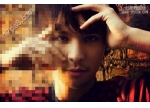用Photoshop给照片加重烟雨效果(2)
来源:
作者:
学习:6090人次
1.打开原图按Ctrl + L调色阶,参数设置如下图。
 |
| 2.把背景图层复制一份,图层混合模式改为“变亮” |
 |
| 3.将图层1,执行菜单:滤镜 > 模糊 > 高斯模糊,数值为5 |
 |
4.合并所有图层,新建一个图层填充为黑色,图层不透明度改为:70%,图层混合模式改为“色相”
 |
| 5.合并图层,按Ctrl + J复制一层,图层不透明度改为:50%,图层混合模式改为“柔光” |
 |
| 6.选择菜单:图像 > 调整 > 可选颜色,选择白色,把黑色的数值改为:60%,完成最终效果。 |
 |
学习 · 提示
相关教程
关注大神微博加入>>
网友求助,请回答!